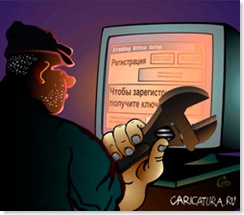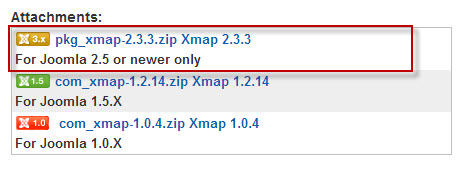Как добавить баннер на сайт с Joomla 3.x. Как сделать баннер джумла
Создание нового баннера в «Менеджере баннеров» админки Joomla 3
В Joomla есть удобный инструмент для показа, учёта показов и кликов по элементам страницы — баннерам. В этой статье рассмотрим, как создать новый баннер в админке Joomla. Если быть точнее, то рассмотрим страницу создания нового баннера в «Менеджере баннеров» и основные элементы управления, которые представлены на этой станице. Сама по себе страница создания нового баннера ничем внешне не отличается от большинства страниц Панели управления Joomla.
Как создать новый баннер в «Менеджере баннеров» в Joomla
Для того, чтобы создать новый баннер, нужно открыть «Менеджер баннеров», а в нём выбрать раздел Баннеры. На странице «Менеджер баннеров: Баннеры» Менеджера баннеров в верхнем ряду кнопок управления нужно найти кнопку «Создать» (она первая и зелёного цвета). Кликнув по ней, сразу можно попасть на страницу «Менеджер баннеров: Создание баннера», которую и рассмотрим ниже.
Внешний вид страницы «Менеджер баннеров: Создание баннера»
Для того, чтобы сразу понять, как выглядит страница «Менеджер баннеров: Создание баннера», ниже приведён её скриншот:

Содержимое страницы «Менеджер баннеров: Создание баннера»
Страница «Менеджер баннеров: Создание баннера», как и любая страница админки Joomla в самом верху содержит Главное меню админки, но оно будет неактивным до тех пор, пока не будет совершён выход из режима создания нового баннера.
Ниже Главного меню расположено название страницы «Менеджер баннеров: Создание баннера».
Под ним расположены пять кнопок управления:
- Кнопка «Сохранить» — для сохранения введённой информации.
- Кнопка «Сохранить и закрыть» — для сохранения введённой информации и возврату в Менеджер баннеров Joomla.
- Кнопка «Сохранить и создать» — для сохранения введённой информации и открытия новой страницы для создание ещё одного баннера.
- Кнопка «Отменить» — для возврата в Менеджер баннеров Joomla без внесения изменений в систему.
- Кнопка «Справка» — на английском языке.
Ниже ряда кнопок управления находятся два важных поля:
- Поле «Название» — служит для ввода названия баннера. Поле является обязательным для заполнения.
- Поле «Алиас» — служит для создания алиаса баннера. Если его не заполнить, то алиас сформируется автоматически, путём транслитерации Названия.
Ниже находятся три вкладки, содержимое которых рассмотрим в отдельных статьях:
Заберите ссылку на статью к себе, чтобы потом легко её найти ;)
Выберите, то, чем пользуетесь чаще всего:
Спасибо за внимание, оставайтесь на связи! Ниже ссылка на форум и обсуждение ; )
Обсудить эту статью
INFO: Вы отправляете сообщение как 'Гость'
Как вставить флэш на сайт joomla
Подробности Категория: Joomla-настройки Опубликовано 21.04.2015 22:39 Автор: Super User В последнее время в интернете появляется все больше сайтов украшенных файлами флэшанимации и баннеров. Согласимся, это красиво, функционально и привлекает внимание именно к тому котенту, который автор считает главным. И хотя изготовление флэшанимации и баннеров дело хлопотное, требующее много времени для освоения специальных программ, а покупка этих вещей дело требующее денег, администраторы сайтов идут на эти оправданные жертвы. Но вот Вы нарисовали или купили баннер или анимацию, собираетесь установить их на свой сайт и понимаете, что не знаете как это сделать. Сайт не видит рисунка с расширением SWF? по крайней мере так Вам кажется. Вы бежите в интернет, забиваете в бегущую строку "установить флэш анимацию на сайт joomla-3" и читаете и перелопачиваете многие десятки предложенных кодов для вставки флэш. И некоторые из них действительно работают, когда Вы скажем решили вывести флэш в специальном модуле HTML-код.
В последнее время в интернете появляется все больше сайтов украшенных файлами флэшанимации и баннеров. Согласимся, это красиво, функционально и привлекает внимание именно к тому котенту, который автор считает главным. И хотя изготовление флэшанимации и баннеров дело хлопотное, требующее много времени для освоения специальных программ, а покупка этих вещей дело требующее денег, администраторы сайтов идут на эти оправданные жертвы. Но вот Вы нарисовали или купили баннер или анимацию, собираетесь установить их на свой сайт и понимаете, что не знаете как это сделать. Сайт не видит рисунка с расширением SWF? по крайней мере так Вам кажется. Вы бежите в интернет, забиваете в бегущую строку "установить флэш анимацию на сайт joomla-3" и читаете и перелопачиваете многие десятки предложенных кодов для вставки флэш. И некоторые из них действительно работают, когда Вы скажем решили вывести флэш в специальном модуле HTML-код.
<center><object classid="clsid:D27CDB6E-AE6D-11cf-96B8-444553540000" codebase="http://download.macromedia.com/pub/shockwave/cabs/flash/swflash.cab#version=5,0,0,0">  <param name=movie value="images/stories/movie1.swf">
<param name=movie value="images/stories/movie1.swf">  <param name=quality value=high>
<param name=quality value=high>  <embed src="/images/stories/movie1.swf" quality=high pluginspage="http://www.macromedia.com/shockwave/download/index.cgi?P1_Prod_Version=ShockwaveFlash" type="application/x-shockwave-flash"></embed></object></center>
<embed src="/images/stories/movie1.swf" quality=high pluginspage="http://www.macromedia.com/shockwave/download/index.cgi?P1_Prod_Version=ShockwaveFlash" type="application/x-shockwave-flash"></embed></object></center>
вместо этого "images/stories/movie1.swf" нужно поставить свой путь к своему флэш файлу - поменять во всех строках и вместо этого нужно поставить свою ширину и высоту флэш - поменять так же во всех строках Для вставки лучше воспользоваться модулем flexi, он на этом сайте есть и его можно скачать.Конечно в первую очередь заливаем свой флэш в папку images или images/bannerНо как всегда, ларчик открывается достаточно просто, И многое уже предусмотрено разработчиками Joomla, просто мы об этом еще не знали. Создаем модуль HTML-код. Открываем его, включаем, назначаем позицию в шаблоне, выбираем странички, где мы хотим видеть наш модуль с флэш анимацией или баннером, затем кликаем по кнопке вставить медиа(см. скриншот)
 выбираем флэш, прописываем путь к файлу и размеры, параметры выравнивания и пр. (см.скриншот)
выбираем флэш, прописываем путь к файлу и размеры, параметры выравнивания и пр. (см.скриншот)

Сохраняем модуль и радуем флэшанимацией своих пользователей и радуемся сами. Если что-то пошло не так, проверьте в медиаменеджере наличие разрешенных расширений файлов(кликните по настройкам справа). В списках должны быть прописаны файлы SWF в числе других, таких как JPG,PNG,GIF Следует добавить что этот модуль, при помощи тега loadpoztion можно легко выводить в теле любой статьи, об этом есть материал на сайте.

Вот и всё, вставляйте флэш и радуйте своих пользователей. Кстати, заказать флэш Вы можете у меня, почти даром. До встречи, Олег
Здесь описаны только два способа вставки флэш, но их конечно же намного больше, но об этом в следующей статье...
- < Назад
- Вперёд >
You have no rights to post comments
joomla-prosto.ru
|
Баннерная реклама является эффективным инструментом для продвижения брендов и увеличения продаж компаний уже на протяжении довольно длительного периода времени существования Интернета. Надо отметить, что за последние несколько лет эта реклама пережила серьезные изменения за счет внедрения новых технологий. В то же время пользователи Интернета тоже реагируют на рекламные баннеры для сайта, как это было 10-15 лет назад. Люди научились быстро фильтровать графическую информацию, бегло смотреть на рекламные объявления и даже их не замечать. В этих условиях крайне важно создать рекламный баннер, который мог бы привлечь большое количество потенциальных клиентов. Итак, чтобы сделать качественный баннер, необходимо начать с целей и задач показов данного рекламного материала. Например, если посредством баннера планируется привлекать аудиторию на сайт, то содержание этого рекламного носителя должно быть интригующим. В случае, если баннерная реклама направлена на увеличение продаж и привлечение новых потенциальных клиентов компании, то здесь флеш баннер должен раскрывать всю суть рекламного предложения, указывая на его выгодность. И в том, и в другом случаях нужно создать рекламный баннер, не содержащий более 5-7 слов, то есть столько же, сколько рекомендуется размещать на билбордах. Баннерная реклама с использованием качественных рекламных инструментов может давать очень хорошие плоды рекламодателям.Сейчас есть масса анимированных рекламных баннеров, поскольку именно анимация, по проведенным специалистами исследованиям, увеличивает число переходов пользователей на 30-40 процентов. В то же время в определенном ряде случаев статичные баннеры уместнее, чем анимированные. Баннеры анимированные лучше подойдут для более спокойных, не пестрых сайтов, на которых в большей степени размещена текстовая информация. Если же сайт сам по себе пестрит и мигает, то здесь лучше воспользоваться самым простым статичным баннером, который может привлечь больше внимания. Можно создать рекламный баннер, который бы призывал к определенному действию, что очень эффективно, по мнению статистов. Слова и словосочетания, призывающие к определенному действию, могут быть следующими: «зарегистрироваться сейчас», «заказать сейчас», «получить подарок», «бесплатно», «войти» и так далее. Такие призывы по-прежнему действуют, однако здесь нельзя забывать о том, что вы должны предоставить пользователю именно то, о чем написано на баннере. Если написано «получить подарок», то следует поставить ссылку на страницу, где говорится о том, как можно получить подарок, заказав тот или иной товар или услугу, которая собственно и рекламируется посредством баннеров. |
joomla-master.org
Как добавить баннер на сайт с Joomla 3.x
В этом туториале показано, как добавить новый баннер на сайт с Joomla 3.x.
Как добавить новый баннер в сайт с Joomla 3.x.
Добавление категории и клиента для баннера.
Откройте админ панель Joomla. В Joomla баннеры управляются компонентом «Баннеры», открыть который можно из верхнего меню, выбрав пункт Компоненты > Баннер (Components > Banner). Каждый баннер должен быть привязан к категории и клиенту:
Перейдите в меню Компоненты -> Баннер -> Категории (Components -> Banner -> Categories) и добавьте новую категорию.
В меню Компоненты -> Баннер -> Клиенты (Components -> Banner -> Clients) добавьте нового клиента.
Добавление нового баннера. После добавления категории и клиента можно переходить непосредственно к созданию нового баннера. Это можно сделать в меню Компоненты -> Баннер -> Баннеры (Components -> Banner -> Banners).
Нажмите кнопку Создать (New) в правом верхнем углу:
Заполните поля заголовка нового баннера, URL адрес и загрузите картинку баннера. Обязательно выберите клиента и категорию баннера:
Картинку баннера надо загрузить на сервер до того, как вы сможете выбрать ее в админ панели. Вы можете использовать FTP клиент для загрузки картинки в папку images/banners вашего Joomla сайта. Детальную инструкцию по работе с FTP клиентами для загрузки файлов можно просмотреть здесь .
После заполнения всех полей, нажмите кнопку Сохранить (Save) для сохранения внесенных изменений.
Размещение баннера на сайте. Для того, чтобы отобразить новый баннер надо создать соответствующий модуль отображения баннера и разместить его в желаемой позиции.
В верхнем меню Joomla админ панели выберите Расширения -> Менеджер модулей (Extensions -> Module manager):
Для создания нового модуля нажмите на кнопку Создать (New) в правом верхнем углу. В появившемся окне выберите тип модуля Баннер (Banner):
Заполните поле заголовка модуля, выберите позицию и страницы, на которых будет отображаться модуль, также выберите для баннера категорию и клиента. Нажмите кнопку Сохранить (Save), заполнив все поля:
Теперь на вашем сайте отображается новый баннер.
Вы также можете воспользоваться детальным видео туториалом:
Как добавить новый баннер в сайт с Joomla 3.x.
Как добавить баннер на сайт с Joomla 3.x, 1.0 out of 5 based on 1 ratinginfo.template-help.com
3D Banner - ротатор баннеров для Joomla
3d Banner FX

Для данного ротатора баннеров есть два способа установки на сайт: при помощи модуля или плагина. Модуль используется для добавления баннера на одну или несколько страниц в определенной позиции (например, верхняя, нижняя или боковая панели), а плагин используется для добавления баннера в конкретные статьи. Данный скрипт может быть также использован для создания красивого слайд-шоу.
Убедитесь, что версия вашей Joomla не ниже 1.5 и ваш хостинг-провайдер использует PHP5.
Инструкция по установке модуля для Joomla:
1. Есть два файла для загрузки (GPL лицензия):а. Joomla Module (версии 1.5 или версии 1.6 +, 1.7), вы должны их установить и активироватьб. Скачать скрипт - это сам скрипт, скачайте архив и см. пункт 2.
2. Создайте новую папку в корневой директории Joomla, с названием flashxml, внутри этой папки создайте создайте еще одну, и назовите 3dbannerfx, затем скопируйте содержимое архива с ротатором баннеров в эту папку.
3. Если Вы скопировали скрипт в другое место, отличное от того что указано выше, то обновите путь в параметрах модуля на соответствующий.
4. Настройте 3D Banner FX используя файл settings.xml, который находится в архиве со скриптом (flashxml/3dbannerfx/settings.xml).
5. Изображения для баннеров и URL для них задаются в файле images.xml
Обратите внимание, что модуль Joomla может быть использован только один раз на вашем сайте.
Инструкции по установке плагина для Joomla:
Если Вы хотите использовать баннер внутри страниц (статей), то вам необходимо установить плагин.
Joomla Plugin (версия 1.5 или версия 1.6 + 1.7)
После установки добавьте теги {3dbannerfx} {/ 3dbannerfx} в то место где вы хотите вставить баннер.Настройка 3D Banner Box происходит при помощи файла settings.xml.
По-умолчанию имя файла настроек settings.xml, но если вы хотите использовать другой файл (например settings2.xml), укажите имя следующим образом: {3dbannerfx settings=settings2.xml} {/ 3dbannerfx}.
В некоторых случаях ширина и высота могут не читаться из файла settings.xml, но вы можете указать их следующим образом: {3dbannerfx width=400 height=300} {/ 3dbannerfx}. Не забудьте подставить собственные значения ширины и высоты, так как 400 и 300 это просто пример.
Изменение WMODE
По умолчанию, значение WMODE transparent, но вы можете изменить его на window в настройках модуля/плагина. Если вы хотите иметь другое значение WMODE в конкретной статье, это может быть сделано следующим образом: {3dbannerfx WMODE=window} {/ 3dbannerfx}.
Здесь Вы можете увидеть, как установить модуль на сайт с Joomla 1.5:
а также, как установить плагин на сайт с Joomla 1.5.
Как установить модуль на сайт с Joomla 1.6
и как установить плагин на сайт с Joomla 1.6.
Если у Вас возникли вопросы, то для скорейшего получения ответа рекомендуем воспользоваться нашим форумом
Комментарии:
Добавить комментарий
www.webmasters.by